Возможные проблемы и их устранение (Mac)
I. Если автоматический инсталлятор для вас не сработал, пожалуйста, выполните следующие инструкции:
- Смонтируйте (откройте) образ диска "elements+2024.dmg".
- В директории "Программы" создайте поддиректорию "Elements+" и скопируйте в неё папку "stuff > 2024" со всем содержимым с образа диска Elements+ (рис. 1).
- В Редакторе Photoshop Elements откройте панель Операций (Window > Actions), в меню палитры выберите пункт "Загрузить операции" (Load Actions), найдите на вашем компьютере папку "Applications > Elements+ > 2024 > Actions > ru" и выберите файл "Elements+.atn". Теперь абсолютно все возможности Elements+ доступны вам из панели Операций (рис. 2).
- Чтобы добавить инструменты Elements+ в феню "File > Automation Tools" зайдите в папку "E+ DMG > stuff > Menu > ru" и скопируйте все JSX-файлы в папку "Macintosh HD > Applications > Adobe Photoshop Elements 2024 > Support Files > Presets > Scripts".
- С образа диска Elements+ скопируйте содержимое папки "stuff > Thumbnails" в директорию "Macintosh HD > Library > Application Support > Adobe > Photoshop Elements > 24.0 > Photo Creations > photo effects" (рис. 3).
- В папке "Macintosh HD > Library > Application Support > Adobe > Photoshop Elements > 24.0 > Locale > ru_RU"*, удалите файл "MediaDatabase.db3" (рис. 4) и перезапустите Photoshop Elements.
*Название поддиректории зависит от языка локализации PSE - например, "en_US" - для американского английского (рис. 4), "de_DE" - для немецкого, "ru_RU" - для русского и т.д..
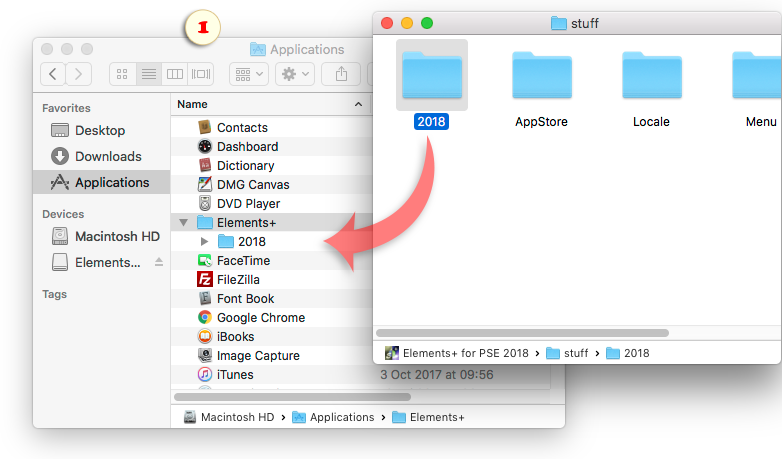
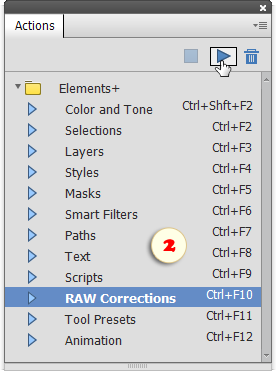
Если вас полностью устраивают приведённые выше методы работы, считайте, что установка завершена.
Если же вы предпочитаете пользоваться иконками на панели Эффектов, вам потребуется выполнить ещё несколько шагов.
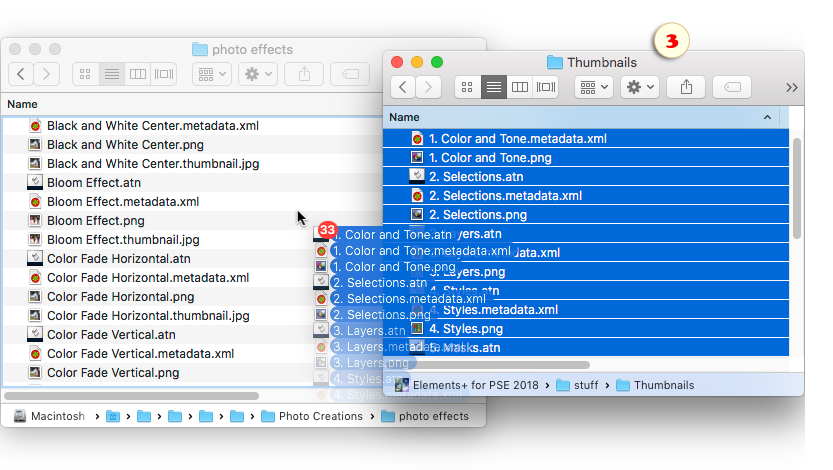
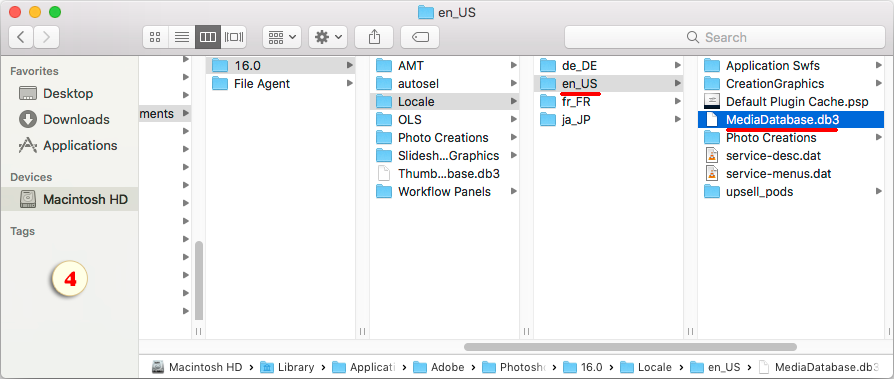
II. При нестабильной или неправильной работе Photoshop Elements первым делом обычно рекомендуется сбросить настройки программы. Для этого при запуске "Редактора" (имеется в виду именно PSE Editor, а не Экран Приветствия или Organizer) удерживайте клавиши [Opt+Cmd+Shift], а затем, в открывшемся диалоге, подтвердите удаление файла настроек:
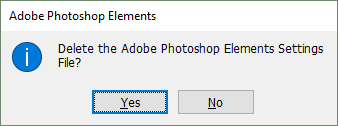
III. В отдельных - довольно редких - случаях, первый запуск PSE после установки E+ оканчивается неудачей и программа не успевает восстановить свой кэш-файл полностью, что приводит к аварийному завершению каждого последующего запуска. Исправляется это удалением дефективного файла "MediaDatabase.db3" (см. пункт I.5) и сбросом настроек (см. пункт II).
IV. Некоторые пользователи сталкиваются с тем, что после удачной, казалось бы, установки E+ запуск любого скрипта завершается сообщением об отсутствии кода JavaScript:
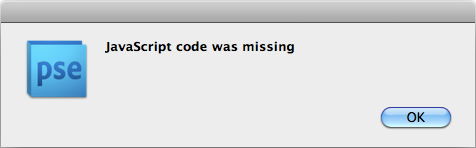
Как правило, эта ошибка свидетельствует о том, что автоматическому инсталятору не удалось скопировать сценарии и другие необходимые файлы на ваш жёсткий диск. Пожалуйста, скопируйте их вручную, как описано в пункте I.2.
V. Некоторые пользователи сталкиваются с тем, что после установки E+ запуск любого из основных сценариев завершается сообщением об ошибке создания окна (см. скриншот).
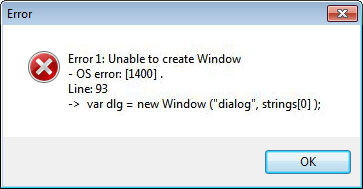
К сожалению, эта проблема скриптового движка Adobe знакома пользователям различных версий PSE и Photoshop и пока не решена. В большинстве случаев, она устраняется сама собой после нескольких перезагрузок компьютера. Однако, если в вашем случае это не помогает, единственный выход, который может предложить автор - установка альтернативной "безоконной" версии E+ (подробнее).